Win10电脑连接宽带提示“调制解调器报告了一个错误”的解决方案
发布时间:2019-12-05 16:38:49 浏览数: 小编:wenxiang
最近有用户在给Win10电脑连接宽带的时候,老是会提示“调制解调器报告了一个错误”,不知道怎么回事,所以无法得到彻底解决,有用户知道解决这个问题的方法吗?今天,小编来跟大家分享一下,在Win10电脑连接宽带时,提示“调制解调器报告了一个错误”的解决方案,希望对大家能有用。
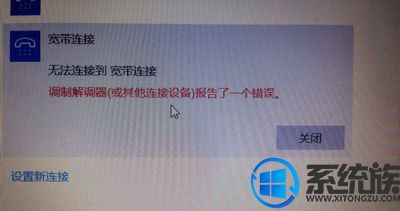
解决方法:
方法一:
1、按下win+i组合键打开windows设置,在设置界面点击网络和internet,如图:
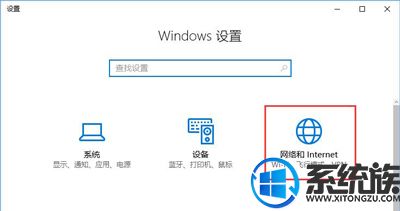
2、在左侧点击【拨号】按钮,如图:
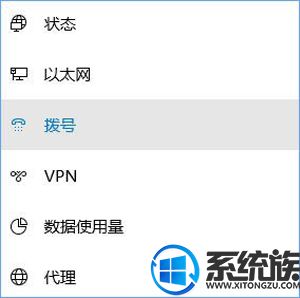
3、在右侧拨号下方点击 宽带链接,然后点击【高级选项】;

4、打开宽带连接高级设置界面,我们移动到下面自动配置(自动设置可能会替代你输入的设置。若要使用你手动输入的设置,请先关闭自动设置)下方的【自动检测】开关打开即可。

5、设置完成后重启一次计算机即可正常使用宽带连接。
方法二:更新导致的
1、同样按下win+i,更新与安全--Windows更新--高级选项--查看更新历史记录--卸载更新。
2、定位到系统更新与安全,找到系统最新安装的补丁将其卸载掉即可!
方法三:
1、按下win+i,【更新与安全】--【恢复】--【重置】将电脑所有设置重置一次即可解决!
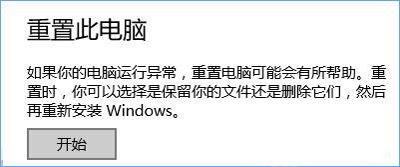
本篇教程就是,关于在Win10电脑上,连接宽带提示“调制解调器报告了一个错误”的解决方案,希望本文分享之后,大家可以在Win10电脑上正常使用网络,更多Win10教程请继续支持我们系统族官网。



















